Inhaltsverzeichnis
DualHead ist der übliche Ausdruck für Grafikkarten mit 2 Bildschirm-Ausgängen für den MehrSchirmBetrieb.
1. Konfiguration mit X.Org
1.1. Allgemein Ubuntu und Debian 2012
Bei neueren X Servern (z.b. X.Org X Server 1.11.3 Release Date: 2011-12-16) stellt man bei DualHead (meistens laptops) nichts von Hand her in der xorg.conf. Es wird in der Regel automatisch erkannt von den xserver-treibern. Aber DualHead will noch nicht. Der Versuch (bei mir) mit AMD Catalyst Kontrollzentrum hat nur bei jedem Versuch irgendwelche neuen Panelleisten erstellt (oben und unten drei Panelleisten), die ich noch kaum wegbrachte. Auch der Dual Betrieb wurde nicht aktiviert, nur Mirror Betrieb.
Die Lösung ist in die xorg.conf einen Virtual Eintrag zu machen in der Section Screen. Manchmal fehlt aber auch noch die SubSection Display, also muss man diesen auch eintragen. Sonst hängt der Start des X-Servers. Etwas unten ist ein xorg.conf Beispiel. Dannach am besten den Computer neustarten.
Dann genügt die Konfiguration, also einen Bildschirm für links oder rechts und aktivieren und als Erweiterter Bildschirm über die normalen Tools. z.b über Startknopf und dann Anzeigegeräte. Dieses Tool ist meistens von Debian oder Ubuntu im WindowManager (Gnome oder Unity) irgendwo erreichbar. Die Verwendung von Treiberhersteller Tools hat bei mir bei mehreren Laptops eher für Verwirrung gesorgt.
Wirkweise von Virtual Eintrag
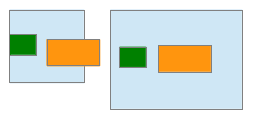
Anzeigegeräte, mit der Maus können Sie die Bildschirme so platzieren wie Sie sie brauchen.
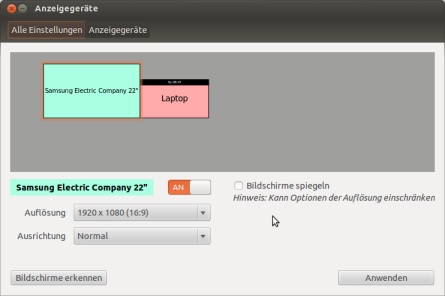
Ohne Virtual Eintrag kommt dieser Fehler
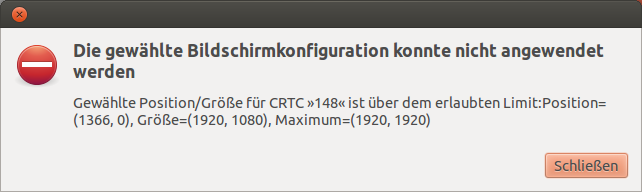
1.1.1. xorg.conf (Beispiel ubuntu 12.04)
..vorhher /etc/X11/xorg.conf
Section "Screen"
Identifier "Default Screen"
DefaultDepth 24
EndSection
Section "Module"
Load "glx"
EndSection..nachher /etc/X11/xorg.conf Sie müssen beide X-Auflösungen und Y-Auflösungen beider Bildschirme zusammenrechnen und jeweils plus 200 Pixel (etwas Reserve). Dannach ist ein neustart des X-Server notwendig, oder am einfachsten ein reboot des Computers.
Machen Sie zuerst ein Backup mit dem Befehl in einem Terminal: sudo cp /etc/X11/xorg.conf /etc/X11/xorg.conf.backup
Editieren können Sie diese Datei mit dem Befehl in einem Terminal: sudo nano /etc/X11/xorg.conf
Section "Screen"
Identifier "Default Screen"
DefaultDepth 24
SubSection "Display"
Virtual 4200 2800
EndSubSection
EndSection
Section "Module"
Load "glx"
EndSection
2. Konfiguration mit XFree86
(siehe auch XFree86)
Die Konfiguration ist ähnlich wie beim MehrSchirmBetrieb mit separaten GrafikKarten. Es gelten aber folgende Besonderheiten.
Ein Beispiel dazu gibt es hier: http://www.winischhofer.net/sis/XF86Config-4.dual
Demnach benötigt man zweimal Section "Device". Dort muss man dann jeweils auch die "BusID" angeben, die man mit lspci herausbekommen kann. Das liefert dann z.B.
0000:01:00.0 VGA compatible controller: Matrox Graphics, Inc. MGA G400 AGP (rev 85)
Dann muss man wohl in der Section "Device" eintragen:
BusID "PCI:1:00:0"
Beim ersten Device gibt man dann an
Screen 0
beim zweiten
Screen 1
Und dann braucht man auch zweimal die Section "Screen". Das ist dann wohl genauso wie beim MehrSchirmBetrieb mit mehreren Grafikkarten.
2.1. Matrox
2.2. NVidia
DualHead funktioniert mit den Treibern von NVidia
2.3. ATI
DualHead funktioniert mit den Treibern von ATI
3. Konfiguration mit FrameBuffer
(siehe auch FrameBuffer)
Das betrifft derzeit nur Matrox-Karten, der Reihe G400, G450 und G550.
4. Suchbegriffe
Bildschirm Bildschirme Dual DualHead Head Monitor Monitore
ToDo: mehr Inhalt ![]()
